OGA in WMA konvertieren
Konvertieren Sie OGA audios in das WMA Format, bearbeiten und optimieren Sie audios online und kostenlos.

Eine OGA-Datei, kurz für Ogg Vorbis Audio, ist ein von der Xiph.Org Foundation entwickeltes Multimedia-Dateiformat. Hauptsächlich für effizientes Streaming und Kompression von hochwertigem Audio konzipiert. Ursprünglich in den frühen 2000er Jahren entstanden, diente Ogg Vorbis als Open-Source-Alternative zu proprietären Formaten wie MP3. Die OGA-Dateiendung steht für ein Containerformat, das Audiodaten im Vorbis-Codec umschließt und damit überlegene Klangqualität und kleinere Dateigrößen bietet, was es zur bevorzugten Wahl für verschiedene Multimedia-Anwendungen macht.
Windows Media Audio (WMA) ist ein von Microsoft im Jahr 1999 entwickeltes digitales Audioformat. Es wird häufig zum Streaming und Herunterladen von Musik und Audiodateien in Windows-Umgebungen verwendet. WMA-Dateien bieten eine effiziente Kompression bei hoher Audioqualität und sind für verschiedene Anwendungen geeignet, von der Online-Musikverteilung bis zur lokalen Wiedergabe. Dieses Format unterstützt Digital Rights Management (DRM) und ermöglicht den Schutz von urheberrechtlich geschütztem Material. Im Laufe der Jahre wurde WMA in zahlreiche Software- und Hardware-Plattformen integriert, was die Kompatibilität und weit verbreitete Akzeptanz in der Technologiebranche sicherstellt.
Wählen Sie eine OGA audio von Ihrem Computer aus oder ziehen Sie sie auf die Seite.
Verwenden Sie auf der Vorschauseite beliebige verfügbare OGA-zu-WMA-Tools und klicken Sie auf Konvertieren.
Geben Sie ihm einen Moment Zeit, um die WMA-Konvertierung abzuschließen, dann laden Sie Ihre Datei danach herunter.
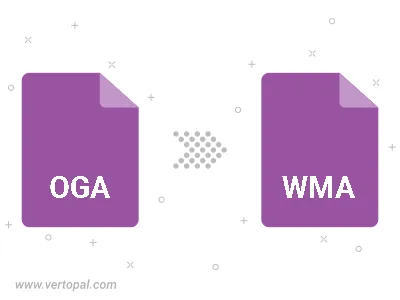
Schneiden Sie die OGA-Datei zurecht und konvertieren Sie sie in WMA.
OGA in WMA konvertieren und die Ausgabekanäle auf Mono (1.0) oder Stereo (2.0) einstellen.
Befolgen Sie die unten stehenden Schritte, wenn Sie Vertopal CLI auf Ihrem macOS-System installiert haben.
cd zum OGA-Dateiort oder fügen Sie den Pfad zu Ihrer Eingabedatei hinzu.Befolgen Sie die unten stehenden Schritte, wenn Sie Vertopal CLI auf Ihrem Windows-System installiert haben.
cd zum OGA-Dateiort oder fügen Sie den Pfad zu Ihrer Eingabedatei hinzu.Befolgen Sie die unten stehenden Schritte, wenn Sie Vertopal CLI auf Ihrem Linux-System installiert haben.
cd zum OGA-Dateiort oder fügen Sie den Pfad zu Ihrer Eingabedatei hinzu.